Как установить Oracle Database 21c Express Edition
Oracle Database 21c Express Edition — это бесплатная система управления базами данных Oracle Database. Данная система управления базами данных работает на большинстве таких платформ, как: Windows, Linux, Mac OS X Server и т.д.
Поскольку Oracle Database 21c Express Edition распространяется бесплатно, скачать данное программное обеспечение с официального сайта Oracle. Для загрузки дистрибутива необходимо будет зарегистрироваться на сайте, так как осуществлять загрузку могут только авторизованные пользователи.
Открываем страницу для загрузки Oracle Database XE, ссылка предоставлена ниже:
https://www.oracle.com/database/technologies/xe-downloads.html
Выбираем необходимый дистрибутив, и нажимаем на ссылку для осуществления загрузки.
Распаковываем архив на рабочий стол и запускаем установочный файл — setup.exe
Открылось окно приветствия, нажимаем — Next
Принимаем условие лицензионного соглашения, отмечаем пункт — «I accept the terms in the license agreement», и нажимаем — Next
Сейчас необходимо указать директорию для установки Oracle Database 21c Express Edition. Можно оставить путь, который предлагает система по умолчанию, но лучше его изменить.
Важный момент: не используйте путь, в котором содержатся пробелы. В дальнейшем это может вызвать затруднения при использовании программы.
Указываем необходимую директорию, и нажимаем — Next
Сейчас необходимо придумать и указать пароль для будущих системных учетных записей: SYSTEM, SYS и PDBADMIN. Данные учётные записи помогут нам осуществить первое подключение к локальному серверу. Нажимаем — Next
Путь для установки сформированы, осталось нажать — Install
Процесс установки запущен, и он займёт некоторое время. Всё зависит от вычисляемых мощностей вашего компьютера.
На финальном этапе установки появится дополнительное окно, в котором будет отображаться прогресс настройки компонентов Oracle XE Database components.
Установка программы Oracle Database 21c Express Edition завершена, далее на экране будут отображены реквизиты для подключения, их необходимо запомнить или записать.
Особое внимание уделите строке Pluggable Database (localhost:1521/XEPDB1), она понадобится при создании подключения в Oracle SQL Developer. В Oracle Database 21c Express Edition база данных по умолчанию называется — XEPDB1.
Нажимаем — Finish
Программа Oracle Database 21c Express Edition установлена, теперь необходимо проверить её работоспособность. В качестве проверки будет выступать обычное подключение к локальному серверу при помощи стандартной утилиты SQL Plus.
Открываем Пуск и находим ново созданную директорию Oracle-OraDB21Home1, разворачиваем её и затем нажимаем на ярлык утилиты SQL Plus.
Открывается командная строка, в которой нам необходимо ввести реквизиты для подключения к локальному серверу.
Реквизиты для подключения:
- user name (SYSTEM);
- password (это тот самый пароль, который мы придумали для системных учётных записей в начале установки. Пароль отображаться не будет, просто вводим пароль и нажимаем Enter).
Если вы получили сообщение типа: Connected to: Oracle Database 21c Express Edition Release 21.0.0.0.0 — Production Version 21.3.0.0.0, значит всё установилось корректно и никаких проблем не обнаружено.
Метки: Oracle.






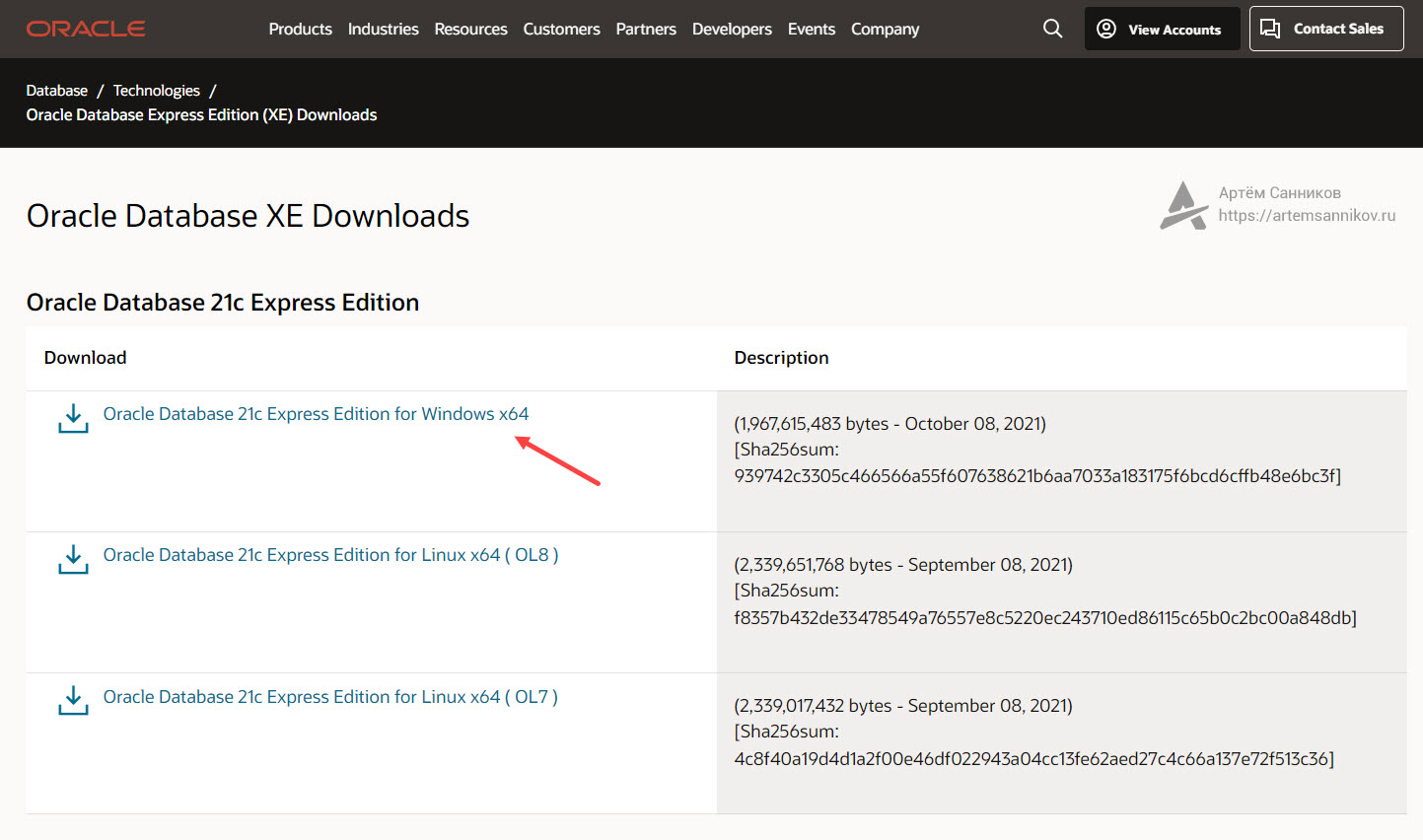
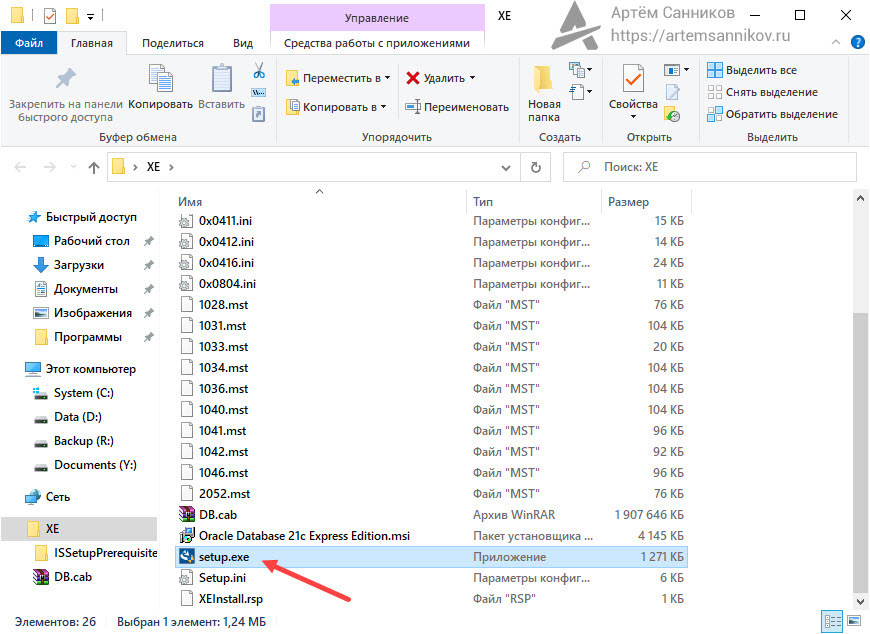
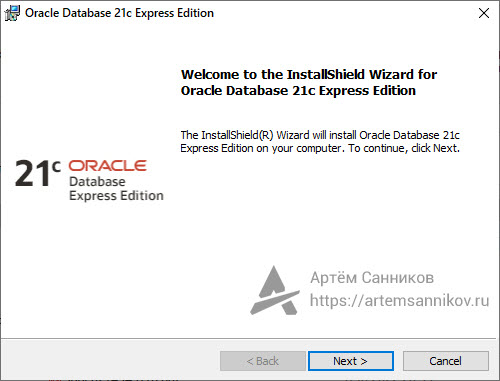
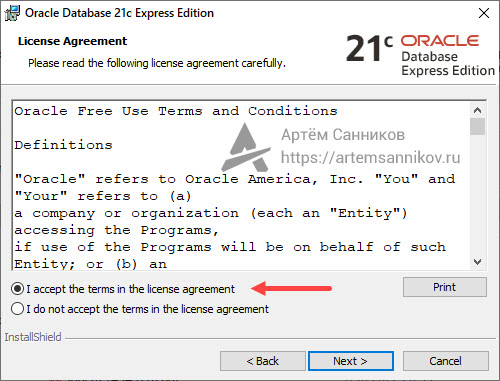
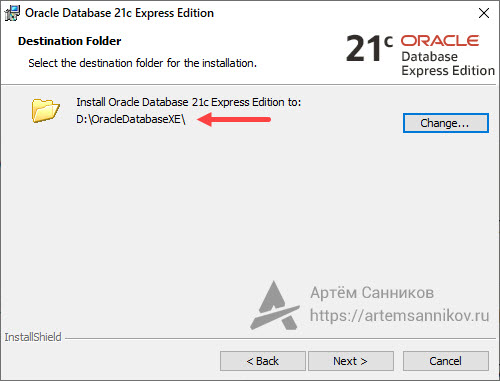
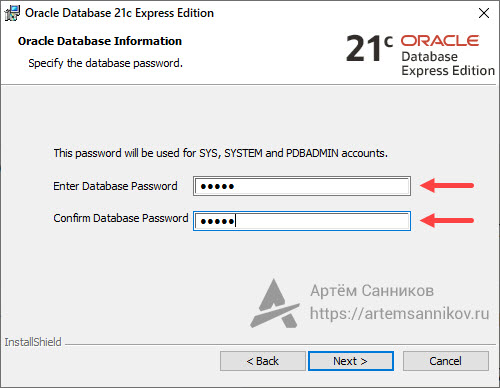
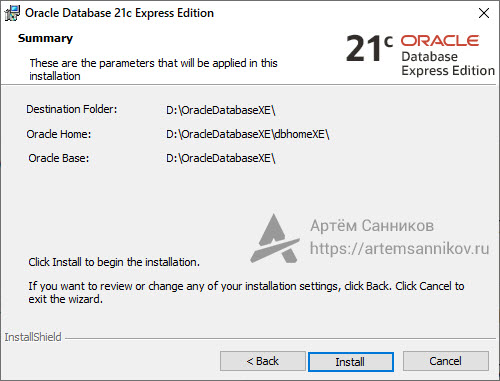
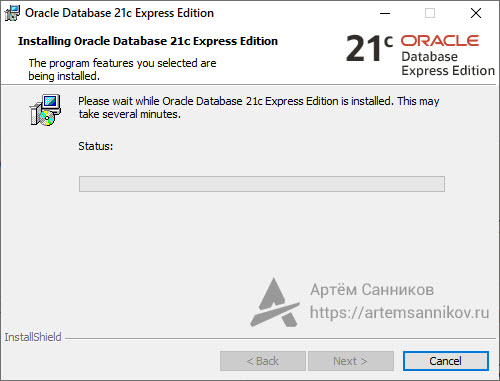
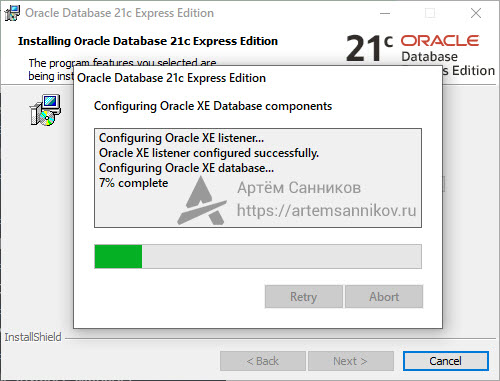
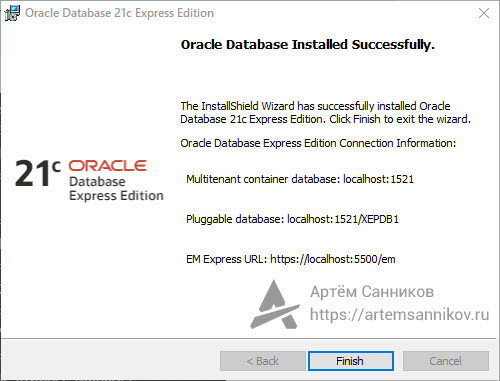
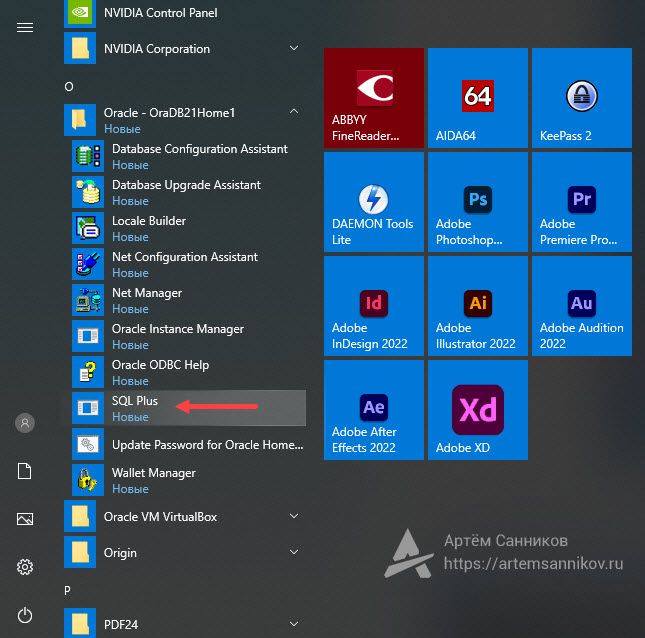
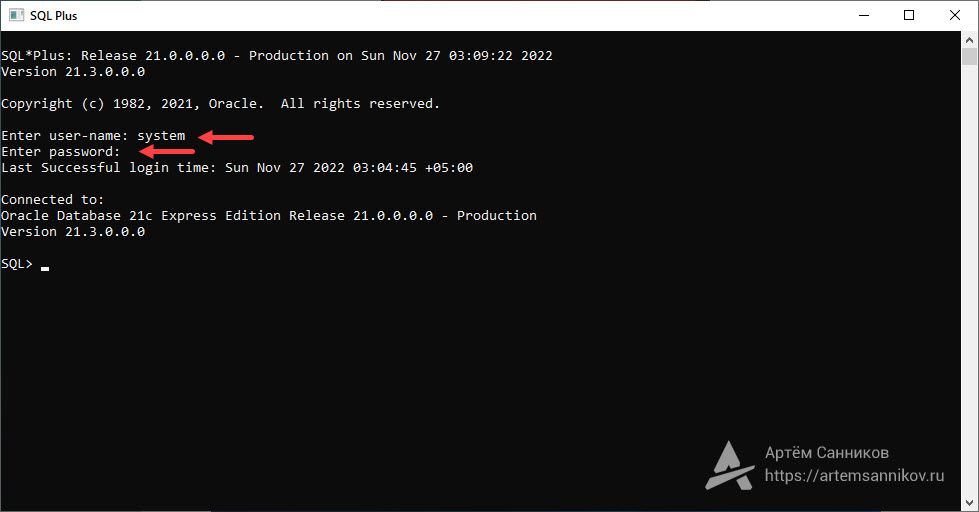
А можно поставить Oracle Database 18c Express Edition и Oracle Database 21c Express Edition на один комп с Win10?
В теории это возможно, но можно получить проблемы в виде несовместимости версии клиента и сервера. Более подробную информацию можно получить на сайте Oracle, раздел: About Running Multiple Oracle Database Releases